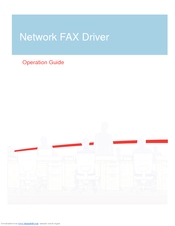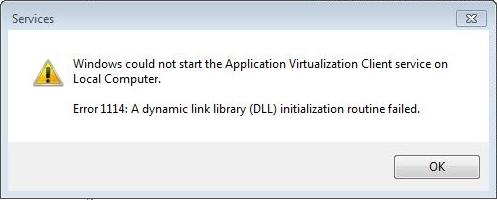Poucos modelos de teléfonos intelixentes Android do famoso fabricante Lenovo poden caracterizarse por un nivel de prevalencia e popularidade como o IdeaPhone P780. Este dispositivo ten un gran éxito no momento do seu lanzamento e, a pesar de que este teléfono está considerado obsoleto, as súas características técnicas poden satisfacer a maioría das necesidades do usuario medio na actualidade. A continuación falaremos de traballar co software do sistema do dispositivo en termos da súa recuperación, substitución e actualización, é dicir, sobre o firmware do modelo.
Os compoñentes do software Lenovo pódense actualizar, reinstalar, personalizar e, se é necesario, restaurarse empregando ferramentas e métodos dispoñibles para todos os usuarios. Case todas as situacións que poden aparecer descríbense nas instrucións seguintes, pero antes dunha intervención grave na parte do software do dispositivo, debes considerar:
Ao realizar operacións segundo as recomendacións seguintes, o usuario ten coñecemento do risco potencial dos procedementos. Todas as accións son realizadas polo propietario do dispositivo e só é responsable dos seus resultados e consecuencias.
Preparación
Antes de manipular a parte de software de calquera dispositivo Android, é necesario realizar certas accións preparatorias co dispositivo e o ordenador, que se empregarán como ferramenta para transferir datos ao dispositivo. Despois de completar o adestramento, pode evitar moitos erros e obter moi rápido o resultado desexado: un smartphone Lenovo P780 que funciona correctamente e de forma estable.
Revisións de hardware
En total, hai catro versións do modelo Lenovo P780, que difiren non só na rexión de uso que pretende o fabricante (dúas opcións para o mercado chinés e dúas revisións internacionais), a parte de software (marca de memoria - para dispositivos para China - CN, para internacional - Fila), ano de fabricación (condicionalmente os dispositivos divídense nos lanzados antes de 2014 e durante el), pero tamén hardware (varios volumes de ROM - 4 GB e (só para "internacionais" 8 GB, diferentes módulos de radio).

Os métodos de firmware e as ferramentas de software para diferentes versións do modelo non difiren, pero úsanse versións diferentes de paquetes con software do sistema. Este material demostra universal para os métodos modelo para reinstalar e restaurar o sistema operativo e, usando as ligazóns que se fornecen no artigo, podes atopar software adecuado para smartphones "internacionais" cunha capacidade de memoria de 4 e 8 GB.

Para as opcións "chinesas", o lector terá que buscar arquivos con ficheiros de software do sistema de forma independente. Para axudar a esta busca, observamos: unha boa selección de SO oficial e modificado para todas as revisións do dispositivo recóllense no sitio web needrom.com, pero o rexistro será necesario para descargar ficheiros do recurso.

As instrucións que se detallan a continuación aplicáronse a un dispositivo cunha capacidade de memoria de 8 GB, deseñado para o mercado internacional: son os teléfonos intelixentes que foron vendidos oficialmente no CIS e que son de lonxe os máis comúns. Podes distinguir o modelo das versións de China polas inscricións da batería eliminando a tapa traseira.

A información para versións internacionais está en inglés, para "chinés" - hai xeroglíficos e un adhesivo azul.
Condutores
O primeiro que hai que facer antes de continuar coa instalación de Android no Lenovo P780 é a instalación de controladores especializados.
- Para que o teléfono sexa detectado polo PC como unidade USB e tamén se detecte no modo "Depuración en USB" (necesitarás usar o modo para algunhas operacións), debes empregar o instalador automático de compoñentes do fabricante.

Descargue o arquivo como referencia, desempaquete o resultante, execute o instalador e siga as súas instrucións.
Descargue controladores Lenovo P780
- Cómpre destacar que moitas veces os usuarios teñen que instalar compoñentes especializados do sistema necesarios para interactuar manualmente co teléfono en modos especiais. Un paquete con todos os controladores que se poden requirir ao instalar o software do sistema, raspando e recuperación "IMEI" pódese atopar en:
Descargue controladores para o firmware Lenovo P780
O proceso de subministración do SO cos compoñentes necesarios xa está descrito no material do noso sitio web:
Ler máis: Instalación de controladores para o firmware Android
A principal situación que hai que conseguir antes do firmware Lenovo P780 en termos de manipulación de controladores é a detección Xestor de dispositivos dispositivo "Mediatek Preloader USB VCOM". Un elemento con ese nome aparece brevemente na sección "Portos COM e LPT" ao conectar un smartphone completamente desactivado a un porto USB.

Se os controladores non están instalados, siga as instrucións da lección na ligazón anterior. A sección necesaria para o material é "Instalar controladores VCOM para dispositivos Mediatek".


A continuación descríbense os métodos para conectar teléfonos intelixentes rotos que non son detectados polo ordenador "Método 3: Disperso". Neste caso, o paquete de controlador empregado está exposto na ligazón anterior.
Dereitos radicais
A obtención de privilexios de Superuser sobre o modelo en cuestión debería atribuírse aos procedementos que o acompañan en vez de preparativos antes de reinstalar o sistema. Ao mesmo tempo, pode ser necesario que os dereitos raíz creen unha copia de seguridade completa do sistema e outras manipulacións anteriores á intervención na parte do software, así como necesarios no seu traballo diario, polo tanto, o coñecemento de como conseguilos pode ser útil para moitos usuarios.

O teléfono está equipado con dereitos raíz coa ferramenta Framaroot, que normalmente non causa dificultades nin para os principiantes. Basta con descargar a APK-file na ligazón do artigo-review da ferramenta no noso sitio web e seguir as instrucións da lección:
Ler máis: obtención de dereitos de root en Android a través de Framaroot sen PC

Copia de seguridade
A copia da información normalmente almacenada nun smartphone a un lugar seguro é imprescindible antes do firmware Lenovo P780, xa que cando manipulas as seccións de memoria do dispositivo, toda a información destruirase. Recoméndase aos usuarios do modelo facer unha copia de seguridade de calquera xeito posible e sempre que sexa posible.
Hai un número bastante elevado de métodos de protección contra a perda de datos, e os máis eficaces deles son descritos no artigo:
Ler máis: Como facer un backup dos dispositivos Android antes do firmware
Ademais da perda de información persoal, os usuarios que manipulan o software do sistema do modelo en cuestión poderán atoparse con outra molestia: a perda de operabilidade dos módulos de comunicación que se producen despois da mestura. "IMEI" e / ou é consecuencia dun dano na partición "Nvram".

É moi recomendable crear un lixo "Nvram" antes de calquera operación cun teléfono intelixente non documentado polo fabricante, a continuación, restaurar esta sección, se está danada, non levará moito tempo e non requirirá esforzos serios.
É moito máis sinxelo crear unha copia de seguridade. "NVRAM" na primeira oportunidade, en vez de danar esta área de memoria durante moito tempo e difícil restaurala.
Un dos métodos de copia de seguridade máis fáciles "NVRAM" é o uso de MTK Droid Tools.
- Descarga o arquivo de MTK DroidTools usando a ligazón do artigo de revisión e desempaqueta o ficheiro resultante nun directorio separado.
- Lanzamos a ferramenta e conectamos o teléfono ao porto USB da PC.

Despois de conectarnos, cambiamos a cortina de notificación da pantalla do dispositivo e fixamos unha marca na caixa de verificación Depuración USB.
- Estamos á espera da definición do smartphone no programa: os campos de información encheranse de información e aparecerá un botón "ROOT".
- Empuxar "ROOT" e agarde a obter as operacións necesarias "Root Shell" programa: o indicador na esquina inferior da ventá MTK DroidTools volverase verde á esquerda.
- Empuxar "IMEI / NVRAM", o que levará á conclusión dunha xanela con funcionalidade de quenda "IMEI" e copia de seguridade / restauración NVRAM.

Marque a caixa "dev / nvram (rexión do bin)" e prema o botón "Copia de seguridade".
- Resta asegurarse de que no directorio do programa no cartafol "Copia de seguridadeNVRAM" ficheiros creados "Lenovo-P780_ROW_IMEI_nvram_YYMMDD-HHmmss"






Recuperación da área "Nvram" realízase realizando os pasos anteriores, só no parágrafo nº 5 está seleccionado o botón "Restaurar".
Instalación de Android, actualización, recuperación
Despois de completar a preparación, pode continuar co firmware directo Lenovo P780, é dicir, sobrescribir as particións do sistema da memoria do smartphone usando software especializado. As formas oficiais e máis universais de traballar co sistema operativo do dispositivo descríbense a continuación en varias situacións. Tamén presenta un método para recuperar dispositivos rotos e instalar o firmware modificado (personalizado).

A elección do método de interacción está determinada polo estado inicial do smartphone e o resultado desexado, é dicir, a versión de Android baixo a que o teléfono funcionará no futuro.
Método 1: Software oficial de Lenovo
Un dos poucos métodos documentados polo fabricante para interactuar coas particións do sistema Lenovo P780 é o software. Asistente intelixente Lenovo MOTO. Este software permite actualizar de forma sinxela e rápida a versión oficial do sistema, é dicir, obter o último firmware oficial no seu teléfono intelixente.

Descarga unha ferramenta para traballar con dispositivos Android Lenovo debería proceder do sitio web oficial do desenvolvedor:
Descarga MOTO Smart Assistant para Lenovo P780

- Recibido o paquete da ligazón anterior, instalamos Smart Assistant abrindo o ficheiro de distribución e seguindo as instrucións do instalador.
- Lanzamos a ferramenta e conectamos o P780 ao porto USB. No smartphone hai que activar Depuración USB. Para habilitar a depuración, xusto despois de conectar o teléfono ao PC, deslice a cortina de notificación na pantalla e marque unha marca na caixa de verificación correspondente.
- A definición do modelo e as súas características no programa prodúcese automaticamente. Despois de que a información apareza na xanela, vaia á lapela "Flash".
- A comprobación de actualizacións de Android faise automáticamente en MOTO Smart Assistant. Se existe a oportunidade de actualizar a versión do software do sistema, emitirase unha notificación correspondente.
- Despois de recibir todos os compoñentes necesarios, o botón estará activo. "Actualizar", facendo clic en que se iniciará o proceso de actualización de Android.
- O sistema lembraralle a necesidade de facer unha copia de seguridade de información importante nunha xanela de solicitude especial. Se está seguro de que todo o que necesitas está copiado nun lugar seguro, fai clic "Continuar".
- Os pasos posteriores, que inclúen a actualización do software do sistema Lenovo P780, son realizados pola ferramenta propietaria do fabricante sen a intervención do usuario. A actualización transferirase ao teléfono intelixente, este último reiniciarase e comezará xa coa nova versión do conxunto de SO.




Prememos o botón coa imaxe da frecha cara a abaixo situada preto da información de versión dispoñible no dispositivo e no futuro sistema operativo, e despois esperamos a que se descarguen os ficheiros de actualización no disco do PC.



Método 2: Ferramenta Flash SP
A ferramenta máis eficaz que permite realizar case todas as accións posibles co software do sistema de dispositivos Android integrado na plataforma de hardware Mediatek é a SP Flash Tool.

Para traballar co modelo en cuestión, necesitarás unha determinada versión da aplicación - v5.1352.01. Podes descargar o arquivo cos ficheiros de software dende a ligazón:
Descarga SP Flash Tool para Lenovo IdeaPhone P780 e recuperación de firmware
Antes de continuar coa manipulación do P780 vía FlashTool, recomendámosche familiarizarse co material que contén instrucións para reinstalar o sistema operativo nos dispositivos MTK usando a ferramenta no caso xeral:
Vexa tamén: Firmware para dispositivos Android baseados en MTK a través de SP FlashTool

Instalamos usando Flashstool a última compilación do sistema oficial para a versión "internacional" de Lenovo R780. Na ligazón a continuación podes atopar arquivos con software para 4 e 8 gigabyte variantes do modelo. Seleccionamos o directorio correspondente ás características de hardware do smartphone:
Descarga o firmware S228 para Lenovo IdeaPhone P780
- Desempaque o arquivo co software e o programa Flashtool en directorios separados.
- Inicie a ferramenta SP Flash e cargala no programa mediante o botón "Cargando Scatter" arquivo "MT6589_Android_scatter_emmc.txt"situado no cartafol resultante de desempaquetar o arquivo do software.
- Asegúrese de que o modo está seleccionado. "Só descargar" na lista despregable de opcións.
- Empuxar "Descargar" e conecte o teléfono anteriormente desactivado ao porto USB do PC.
- O proceso de sobreescritura de memoria iníciase automaticamente e dura moito tempo. Pode supervisar o progreso do procedemento usando a barra de estado de recheo na parte inferior da xanela.
- Ao rematar a transferencia de datos ao dispositivo, aparecerá unha xanela cun círculo verde que confirma o éxito - "Descargar OK".
- Desconecte o cable USB do teléfono e inicieo mantendo a tecla durante moito tempo Inclusión.
- Tras a inicialización, o lanzamento e a configuración, obtemos o Android oficial da última versión lanzada polo fabricante para o modelo en cuestión.








Método 3: "Disperso"Repare IMEI
As instrucións anteriores, suxerindo a reinstalación de Android en Lenovo P780, están dispoñibles para a súa execución se o dispositivo en cuestión é xeralmente operativo, cargado no sistema, ou en calquera caso detectado polo ordenador en estado de apagado. Pero que facer se o smartphone non se acende, non se inicia e non é visible Xestor de dispositivos incluso por pouco tempo?

Este ou similar estado recibiu un nome cómico, pero moi preciso, entre os usuarios de dispositivos Android - "ladrillo", e restauración da capacidade de traballo en tales situacións - "bricking". Para sacar Lenovo P780 do estado "ladrillo", precisará o xa usado anteriormente SP Flash Tool v5.1352.01, o paquete coa versión oficial de software S124así como ficheiros adicionais para a recuperación "Nvram" e "IMEI"se a descarga de sección non se creou anteriormente.
A aplicación do método é aconsellable só se se intentaron todas as outras opcións para reinstalar Android e non traen resultados. Antes de continuar coas manipulacións, ten que ler as instrucións ata o final e avaliar os seus propios puntos fortes e capacidades, así como preparar todo o que precisa para as operacións de recuperación.
Dividimos o proceso de devolución do dispositivo a un estado totalmente operativo en tres etapas: creando unha situación na que o dispositivo é "visible" polo ordenador; instalación de software de sistema con formato previo completo de memoria; restauración do módem de software, números IMEI, que é necesario para o funcionamento completo dos módulos de comunicación e será necesario despois de formatar o smartphone.
Paso 1: obtelo "visibilidade" "Preloader USB VCOM" en Xestor de dispositivos.
Só hai tres métodos polos que é posible acceder ao "morto" P780 desde un PC.
- Primeiro, intente conectar e manter a tecla antes de conectar o dispositivo ao porto USB "Aumentar o volume".

En canto o PC responde, o botón de volume pode soltarse. Se dentro Distribuidor aínda nada cambia, vai ao seguinte parágrafo.
- Retiramos a contraportada do dispositivo, eliminamos as tarxetas SIM e MicroSD, preparamos o cable conectado ao porto USB do PC, abrimos Xestor de dispositivos.
Pulsar o botón de hardware "Restablecer"situado xusto debaixo da ranura para a tarxeta de memoria e manteña. Sen soltar Restablecer, conectamos o conector do cable micro-USB conectado ao PC á toma do teléfono. Agardamos uns 5 segundos e liberamos "Restablecer".

Se ten éxito, o smartphone determinarase Distribuidor na forma "Preloader USB VCOM" ou como un dispositivo descoñecido no que precisa instalar o controlador como se describe ao comezo do artigo.
A conexión non sempre é posible a primeira vez, se non se observa o éxito, intente repetir o procedemento varias veces.
- Cando o anterior non conduce á visibilidade do dispositivo Distribuidor, segue sendo o método máis cardinal: tratar de conectar un smartphone cunha batería desconectada. Para iso, realice o seguinte:
- Retiramos a tapa que cubre os conectores da tarxeta SIM e a batería, desenroscamos os sete tornillos que suxeitan o panel posterior e, apretándoa suavemente a última, quitámola.
- Como resultado, obtemos acceso ao conector de batería conectado á placa base do teléfono.

O conector facilmente "encaixa", que é o que hai que facer.
- Conectamos o cable USB ao dispositivo coa batería desconectada - o smartphone debería determinar Distribuidor, neste momento "retomamos" o conector da batería de volta á placa base.
- Instale o controlador se esta acción non se realizou antes.



Paso 2: Instala Android
Se o dispositivo se detectou entre os dispositivos conectados ao PC, era posible instalar o controlador "Preloader", podemos supor que "o paciente ten máis probabilidades de vida que morto" e proceder a reescribir particións, é dicir, instalar Android.
Descarga o firmware S124 para "raspar" Lenovo IdeaPhone P780
- Desconecte o cable USB de Lenovo P780, desempaque o firmware S124descargado da ligazón anterior.
- Lanzamos Flashtool, indicamos ao programa o ficheiro de dispersión do directorio obtido no parágrafo anterior e seleccionamos o modo de funcionamento "Formatear todo + descargar".
- Empuxar "Descargar" e conecte o teléfono intelixente ao porto USB dun xeito que levou á definición do dispositivo ao realizar as accións a partir da descrición do paso nº 1 desta instrución.

A formatación completa da memoria do dispositivo e a posterior instalación de Android iniciaranse automaticamente.
- Tras as manipulacións, FlashTool mostra unha fiestra que confirma o seu éxito "Descargar OK".

Desconectamos o cable do teléfono intelixente e intentamos lanzalo premendo a tecla Inclusión.
Se a batería do Lenovo P780 descargouse completamente antes das operacións de restauración, o teléfono intelixente, por suposto, non se iniciará. Poñemos o dispositivo en carga, agardamos 1-1,5 horas, e logo intentamos volver a poñelo en marcha.
- Despois dun primeiro lanzamento bastante longo (o logotipo de inicio pode "colgar" ata 20 minutos),

asistindo ao Android restaurado!



Paso 3: restaurar o rendemento do enlace
O paso anterior de "raspado" permite restaurar o sistema operativo, pero as formatas de particións borraranse "IMEI" e tarxetas SIM inoperativas. Se hai un vertedoiro feito previamente "Nvram", restaura a partición. Se non hai copia de seguridade, terá que atraer unha poderosa ferramenta de software para axudar. MauiMeta 3G. Podes descargar a versión de ferramenta adecuada para manipular o Lenovo P780, así como os ficheiros necesarios para a súa recuperación, usando a ligazón:
Descarga MauiMeta 3G e Arquivos de reparación para NVRAM, IMEI Lenovo P780
- O paquete recibido da ligazón anterior debe ser descomprimido.

A continuación, execute o instalador MauiMeta - "setup.exe" do directorio do programa.
- Instale a aplicación seguindo as instrucións do instalador.
- Tras a instalación, execute a ferramenta en nome do administrador.
- Cambie o modo de conexión a "USB COM"seleccionando o elemento adecuado na lista despregable da xanela principal de MauiMeta.
- Abre o menú "Opcións" e establece a marca xunto á opción "Conecta o teléfono intelixente ao modo META".
- Opción de chamada "Abrir base de datos NVRAM"dispoñible no menú "Accións",

e logo especifique a ruta ao ficheiro "BPLGUInfoCustomAppSrcP_MT6589_S00_P780_V23" dende o cartafol "modemdb" no directorio con compoñentes para recuperación, faga clic "Abrir".
- Facemos clic "Reconectar", que provocará o parpadeo (vermello-verde) do círculo indicador da conexión do dispositivo.
- Apaga o teléfono, manténo premido "Volume-". Sen liberar a clave, conectamos o IdeaPhone ao porto USB do PC.

O teléfono intelixente como resultado da vinculación deste xeito será empregado "Modo META".

Como resultado da correcta determinación do dispositivo polo programa, o indicador debería cambiar a súa cor a amarela e aparecerá unha xanela "Obter a versión".
- Asegurámonos de que o dispositivo e o programa están emparellados correctamente facendo clic "Obter a versión de destino" - as características do hardware móstranse nos campos correspondentes, despois de que se pecha a xanela.
- Escolla unha opción da lista despregable "Parámetro de actualización",

e logo especifique a ruta do ficheiro "p780_row.ini" na xanela que se abre, facendo clic "Cargar desde o ficheiro" do catálogo con compoñentes de recuperación.
- Empuxar "Descargar en Flash" e agarde a que os nomes dos parámetros pasen do azul ao negro e logo pecha a xanela "Parámetro de actualización".
- Pasa á recuperación "IMEI". Escolle unha opción "Descargar IMEI" da lista despregable da xanela principal do META de Maui.
- Fichas "SIM1" e "SIM2" poñer nos campos "IMEI" valores de parámetro para unha instancia específica do dispositivo (pode velo na caixa dende o teléfono e a batería) sen o último dígito.
- Empuxar "Descargar para flash".

Case ao instante na parte inferior da xanela "Descargar IMEI" aparece unha inscrición que confirma o éxito da operación "Descarga IMEI en Flash con éxito"logo pecha a xanela.
- A recuperación do módulo 3G pode considerarse completada. Empuxar "Desconectar" facendo que o dispositivo saia "Modo meta" e apaga.
- Despois de descargar a Android, comprobe IMEI escribindo
*#06#no "marcador".









Se MauiMeta non responde á conexión, comprobamos a instalación correcta dos controladores Xestor de dispositivos,

e, en caso de ausencia, instalamos os compoñentes manualmente dende o paquete dispoñible para descargar mediante a ligazón ao comezo deste artigo.








Despois da restauración da comunicación, pode actualizar á última versión oficial do sistema. Ademais, tras conectar o teléfono "revivido" a Wi-Fi, "volar" actualización ao aire libre.

Ou pode usar as instrucións para actualizar o sistema no artigo anterior - "Método 1" e "Método 2".
Método 4: firmware personalizado
Os sistemas máis interesantes para Lenovo R780, desde o punto de vista dos intentos de "actualización" da parte do software e introducir, francamente, a capacidade de realizar novas funcións nun dispositivo moral anticuado, modifícanse cunchas non oficiais. Debido á súa popularidade, creáronse un número bastante elevado de opcións de firmware personalizadas para o modelo, e entre elas hai solucións moi interesantes e totalmente funcionais.

Ao escoller e instalar varios sistemas informais no Lenovo P780, debes considerar coidadosamente a disposición da memoria que caracteriza unha instancia particular do dispositivo. O seguinte aplícase exclusivamente a "internacional" versións 4 e 8 GB. Para outras revisións de hardware do smartphone, utilízanse os mesmos métodos de recondicionamento e, a continuación, instálanse a recuperación e o sistema operativo, pero necesítanse outros paquetes con compoñentes que os que se indican nas ligazóns seguintes.
O firmware non oficial de VIBE UI 2.0 + reasignación de memoria
Os usuarios do dispositivo en cuestión realizaron un traballo serio de personalización da parte de software do dispositivo, o que tamén afectou á disposición da memoria, é dicir, á redistribución dos volumes das súas áreas. Ata o momento creáronse arredor de 8 (!) Distintas opcións de marcaxe e todas elas úsanse para transportar outras personalizadas.

O efecto da repartición tal e como o deseñaron os creadores desta idea debería observarse como resultado da eliminación da sección interna "Gordo" e transferir o sistema espazo libre para instalar aplicacións. Isto é o mellor implementado no marcado "ROW +", equiparémolo co dispositivo segundo as instrucións seguintes.

Entre outras cousas, podemos dicir que as solucións personalizadas máis populares para o dispositivo en cuestión están instaladas nesta marcaxe particular. E tamén por diante "ROW +" Podes instalar versións modernas de recuperación modificada.

Hai varios métodos para converter a táboa de particións, consideremos o máis sinxelo: instalar un sistema operativo modificado, desde os destinados ao marcado "ROW +". Ademais do novo deseño, como consecuencia dos seguintes pasos, ofrecemos no dispositivo un excelente sistema cunha interface moderna de Lenovo e apto para o uso cotián.

Descarga o firmware personalizado VIBE UI 2.0 ROW + para Lenovo IdeaPhone P780
Instalar o shell VIBE UI 2.0 usando SP FlashTool é o mesmo que instalar o sistema oficial descrito en "Método 2" maior en artigo pero en modo "Actualización do firmware".
- Desempaque o arquivo que conteña os compoñentes de VIBE UI 2.0.
- Lanzamos SP FlashTool v5.1352.01, engadimos o ficheiro de dispersión do directorio co shell, seleccionamos o modo "Actualización do firmware"logo fai clic "Descargar".
- Conectamos o Lenovo P780 desactivado ao porto USB e agardamos á reescritura da memoria con Flashtool.

Se o dispositivo non se detecta e o proceso de instalación non se inicia, empregamos un dos métodos para conectar o dispositivo "Método 3" sobre o "raspado" do dispositivo anterior no artigo.
- Estamos á espera do final da manipulación: a aparición da xanela "Descargar OK" e desconecte o cable USB do teléfono.
- Acendemos o dispositivo, mantendo a tecla hai tempo "Nutrición". A primeira descarga durará máis tempo do habitual e remata coa aparición dunha pantalla de benvida, onde está dispoñible a elección do idioma da interface e, a continuación, as pantallas para determinar outros parámetros.
- Como resultado, conseguimos en Lenovo P780 un sistema modificado estable, aínda que non oficial, con todos os compoñentes de traballo, así como un novo esquema de memoria "ROW +", xa obtivo os dereitos raíz e instalou o SuperSU, ademais dunha recuperación de TeamWin Recovery (TWRP) modificada como bonito!





O shell VIBE UI 2.0 pódese empregar de xeito continuado ou pode utilizarse como base para instalar outros esquemas personalizados "ROW +", - case todo o que necesitas xa está presente no dispositivo.
Paso 2: equipar o dispositivo cunha recuperación modificada
Dado que o firmware instalado contén a versión 2.8 de recuperación personalizada TWRP, é dicir, usando esta solución, se instalan firmwares non oficiais comúns, este paso da instrución pode omitirse. Ao mesmo tempo, proporcionamos instrucións para aqueles usuarios que desexen recibir a funcionalidade das novas versións do entorno de recuperación, así como para os casos en que a recuperación por algún motivo deixou de funcionar.

Por si acaso, recordamos: para introducir a recuperación modificada no Lenovo P780, debes manter premidos os tres botóns de hardware do dispositivo apagado, tanto as teclas de volume como a tecla. Inclusióne despois mantelos ata que apareza a pantalla principal do ambiente de recuperación. E tamén podes reiniciar en recuperación dende o menú de apagado de VIBE UI 2.0 e outros personalizados.

Descarga a imaxe TWRP da última versión no momento de escribir este material na ligazón:
Descarga a imaxe de TWRP v.3.1.0 para Lenovo IdeaPhone P780
Os seguintes funcionan na maioría do firmware, pero debería estar marcada a memoria Lenovo P780 "ROW +" - É para este tipo de marcas que se pretende a imaxe proposta para descargar arriba.
A instalación dunha versión de recuperación personalizada diferente á obtida despois de instalar VIBE UI 2.0 pódese realizar por varios métodos e todos eles están descritos en artigos do noso sitio web. Cargamos a imaxe de recuperación e colocámola na raíz do almacenamento interno ou na tarxeta de memoria e logo seleccionamos o método e seguimos as instrucións axeitadas:
- Instalación a través da aplicación oficial de Android App TWRP oficial.
Ler máis: Instalar TeamWin Recovery a través da aplicación oficial TWRP

- Instale TWRP a través de SP FlashTool. As accións descríbense no material na seguinte ligazón. A única aclaración, cando se manipula, usa o ficheiro de dispersión do firmware VIBE UI 2.0,
Ler máis: Instalación de recuperación personalizada a través da ferramenta SP Flash
- E a terceira, probablemente a forma máis sinxela da nosa situación, é facer flash a nova versión de TVRP a través da recuperación xa instalada.
Ler máis: Instalación de imaxes img mediante TWRP


Ao rematar a instalación da versión máis recente de TWRP, Lenovo P780 pode considerarse totalmente preparado para instalar e substituír uns aos outros calquera firmware personalizado deseñado para o marcado. "ROW" e "ROW +". Pasa ao seguinte paso.
Paso 3: Instale personalizado a través de TWRP
Como se mencionou anteriormente, creáronse un enorme número de sistemas operativos non oficiais para o modelo que se está a considerar. A elección dunha solución particular depende das preferencias do usuario e a instalación dun paquete específico cun shell deseñado para TWRP realízase segundo o mesmo algoritmo.
Ler máis: firmware Android mediante TWRP
Como exemplo, instalamos un dos produtos máis populares dispoñibles en varias variacións e para o modelo Lenovo P780 - MIUI.

Hai un gran número de opcións de porto para este shell, recomendamos parar a unha solución dun dos famosos equipos romodelos.
Vexa tamén: Seleccione o firmware MIUI
A continuación utilízase o paquete MIUI9 V7.11.16., Obtido desde o sitio oficial do famoso proxecto MINOVO.

Descarga o firmware personalizado MIUI 9 para Lenovo Idea Phone P780
Instrucións para instalar MIUI (ou calquera outro firmware modificado) en Lenovo P780:
- Copie o ficheiro zip desde MIUI na tarxeta de memoria e reinicie no TWRP.
- Facemos un backup das seccións de memoria do dispositivo (opción "Copia de seguridade") seleccionando copia de seguridade como almacenamento "Micro sdcard".

Débese prestar especial atención á zona "Nvram" - A súa copia de seguridade debería facerse.
- Formateamos todas as seccións agás Micro SDCardusando a opción "Limpar avanzado" parágrafo "Limpar"seleccionado na pantalla de recuperación principal.
- Instale o ficheiro zip dende a tarxeta de memoria. Elemento "Instalar" - selección de ficheiros nun improvisado "Explorador" - conmutador "Pasa o dedo para confirmar o flash" á dereita
- O proceso de instalación leva aproximadamente 5 minutos e ao final da manipulación aparece "Éxito" na parte superior da pantalla. Pode reiniciar o dispositivo, prema o botón "Reiniciar sistema".
- Despois de inicializar o sistema (o dispositivo colgará no logotipo de arranque durante un tempo bastante longo), chegamos á pantalla de configuración inicial.
- Ao rematar a definición dos parámetros principais, temos un dos máis fermosos,

sistemas informais estables e funcionais para Lenovo P780!






Así, lévase a cabo o firmware dun dos smartphones Android máis famosos da famosa compañía Lenovo. Unha gran cantidade de información descrita anteriormente non debe confundir ao usuario, todas as operacións pódense levar a cabo de forma independente, pero só unha implementación clara e reflexiva das instrucións leva a un resultado positivo - o IdeaPhone P780 funciona perfectamente, e os coñecementos e ferramentas adquiridos permitiranche manipular de xeito rápido e eficiente!